当前位置:网站首页>腾讯云服务器搭建wordpress网站的两种方式(详细图文新手版)
腾讯云服务器搭建wordpress网站的两种方式(详细图文新手版)
2020-11-09 13:38:00 【osc_ohsup7nf】
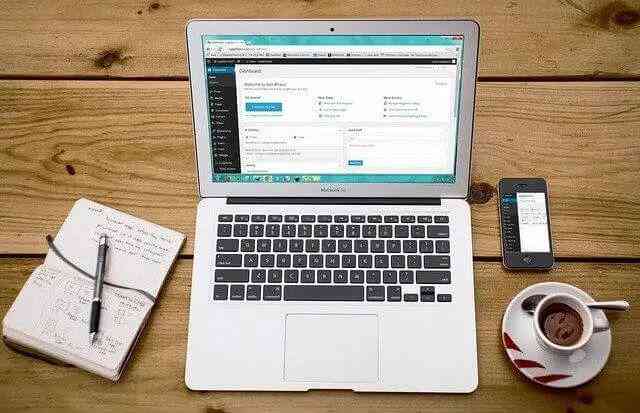
对于建站新手来说,使用云服务器的上手难度要比云虚拟主机大一些,因为虚拟主机都有一个操作面板,所以使用起来更简单些。
但从灵活性和性能方面来看,选择云服务器有更大的优势,而且现在使用云服务器的个人和企业也越来越多。
本篇文章主要讲如何用云服务器搭建个人网站,针对新手的入门搭建步骤,这里以腾讯云服务器为例:
另外,腾讯云服务器最新的优惠活动可以点击查看
这里讲两种相对比较简单的方式,用云服务器来搭建wordpress网站。
第一种,利用镜像部署wordpress网站。
如果利用镜像部署的方法,首先要注意:部分境外地域暂不支持通过镜像市场创建云服务器,如果你选择的地域下没有看到“镜像市场”的选项,那就不能使用这个方法。云上特惠推荐可以用下面的第二种方法搭建网站。
镜像部署操作步骤:
在购买云服务器时,选择如下“镜像”-“镜像市场”-“wordpress博客平台”
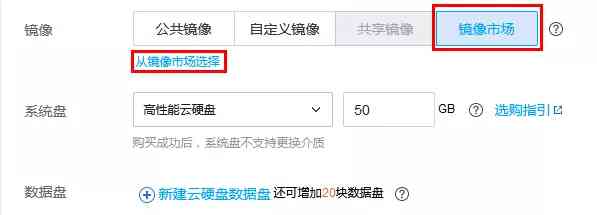
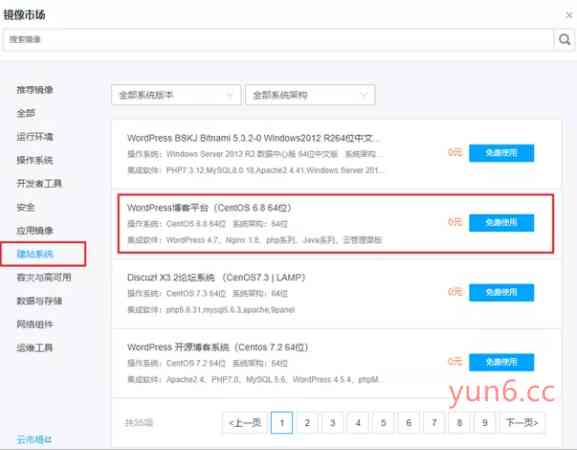
购买完成之后,进入到控制台,找到你的云服务器,复制公网ip,在浏览器地址栏中打开,就会出现下图的引导页面:
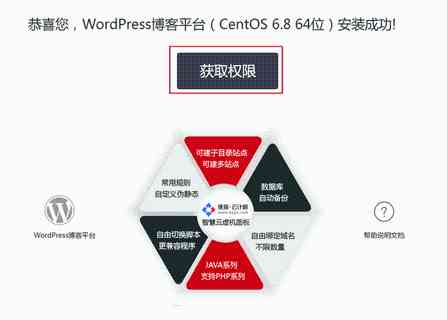
点击“获取权限”,就会下载一个文档到电脑,里面有配置好的wordpress网站的登录账号信息等等。我们按照文档说明进行操作就能成功登录到wordpress的后台了。
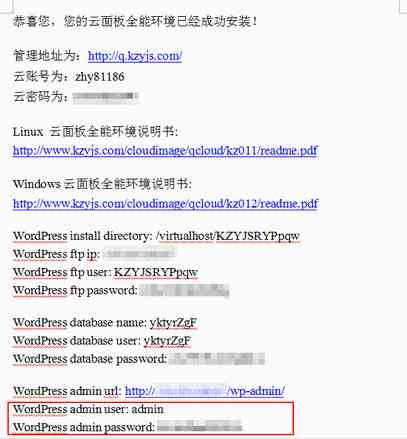
wordpress后台的默认登陆地址为:你的域名或者ip/wp-admin
第二种,利用宝塔面板一键部署wordpress网站
在购买云服务器的时候,镜像选择选择“公共镜像”下的linux系统(推荐CentOS)

购买完成后在控制台,找到你的云服务器,复制公网ip,把你的域名解析到这个公网ip地址。
操作步骤:域名管理-解析-新手快速添加

接着,登陆你的云服务器,如下图
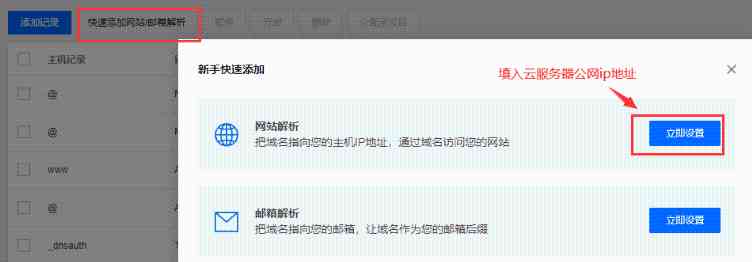
进去之后,是命令行的界面,我们只需要输入下面一行命令(此代码适用CentOS系统,其他系统请参照宝塔官网教程),即可一键安装宝塔面板。
yum install -y wget && wget -O install.sh http://download.bt.cn/install/install_6.0.sh && sh install.sh

等待几分钟,系统会自动安装完成。如果中间出现Y或者N的选项,输入y即可继续安装。

安装成功后,我们在命令行界面输入bt ,就会显示宝塔面板的帮助信息指示,接着再输入数字14,会显示宝塔后台登陆地址和初始用户名及密码。
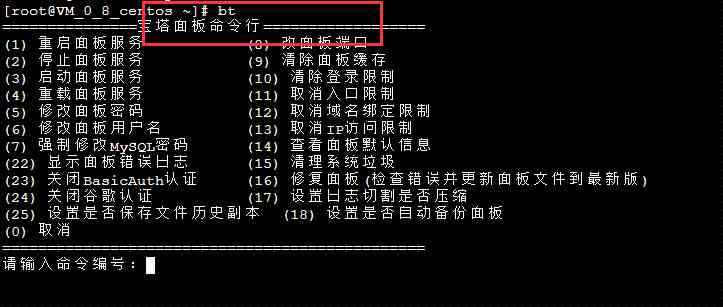
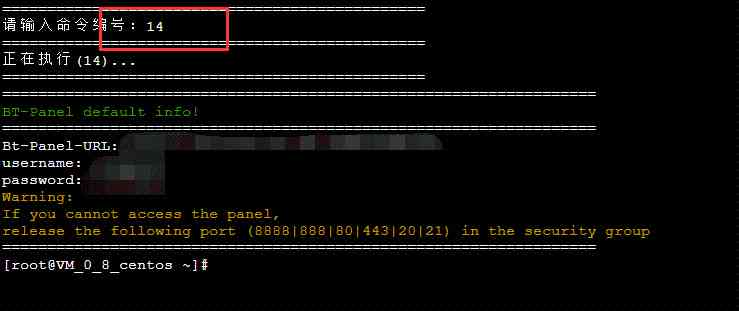
把地址复制到浏览器地址栏打开,输入用户名和密码,进入到宝塔面板后台。关于修改默认用户名和修改端口号等安全设置,云上特惠这里就不细讲了,大家可以自己去修改一下。
首次进入宝塔面板后台时,系统会弹出一个窗口,推荐我们安装服务器环境LNMP套件或者LAMP套件,这里推荐安装LNMP套件。选择“一键安装”即可。(如果这里没有安装,在面板的软件商店里一个一个手动安装也是可以的)
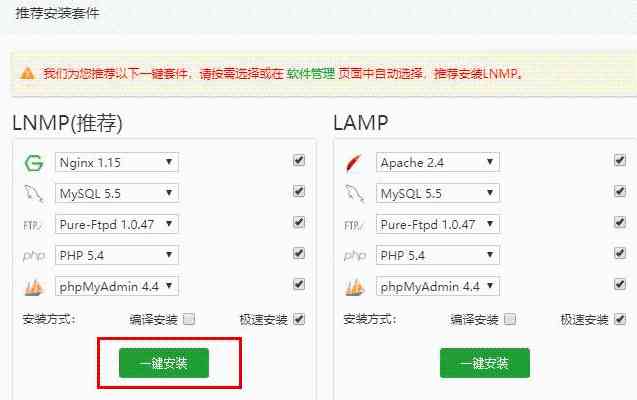
接着开始安装wordpress,点击面板左侧的“软件商店”,选择“wordpress”一键部署。
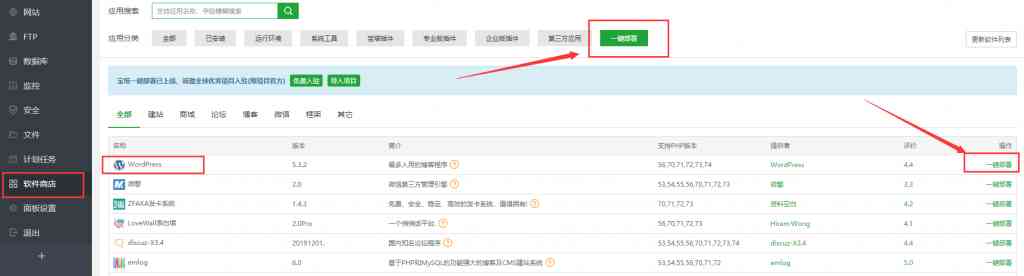
填写你的域名信息,也可以自定义数据库名和密码等,这里建议新手直接用系统默认创建的数据,避免出错。
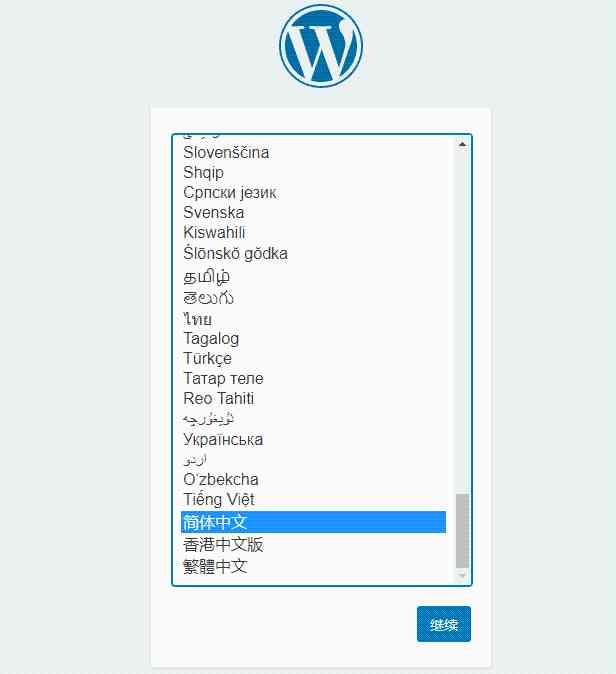
点击“提交”后,系统会开始自动创建数据库,然后会弹出一个窗口,里面有数据库用户名、数据库名称密码以及wordpress访问地址。云上特惠提醒你记得保存好这些信息。
登陆wordpress访问地址,开始配置wordpress。按要求填写相关信息即可。
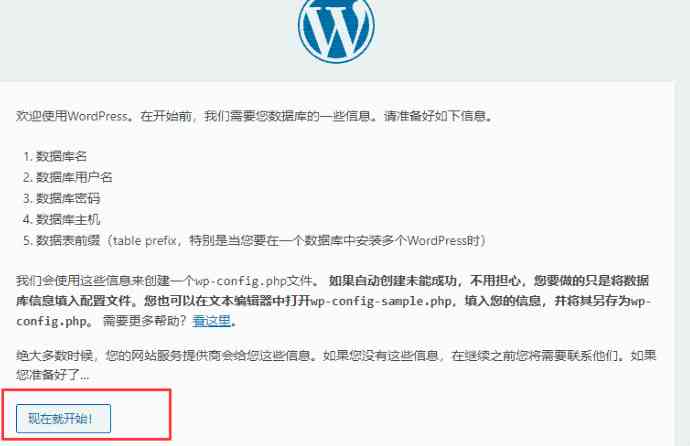
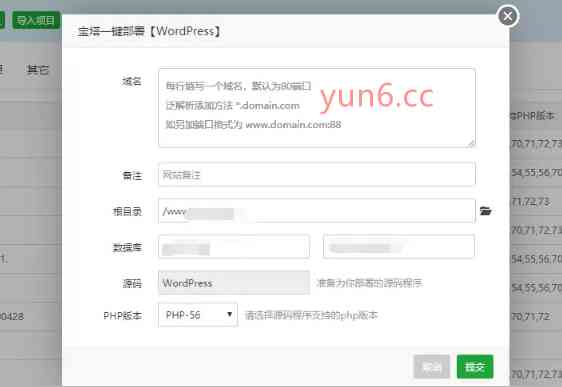
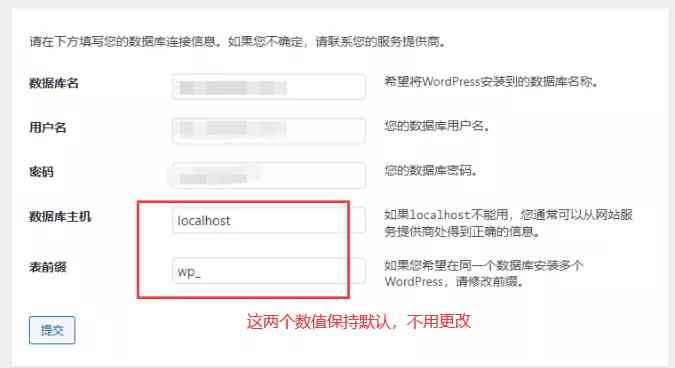

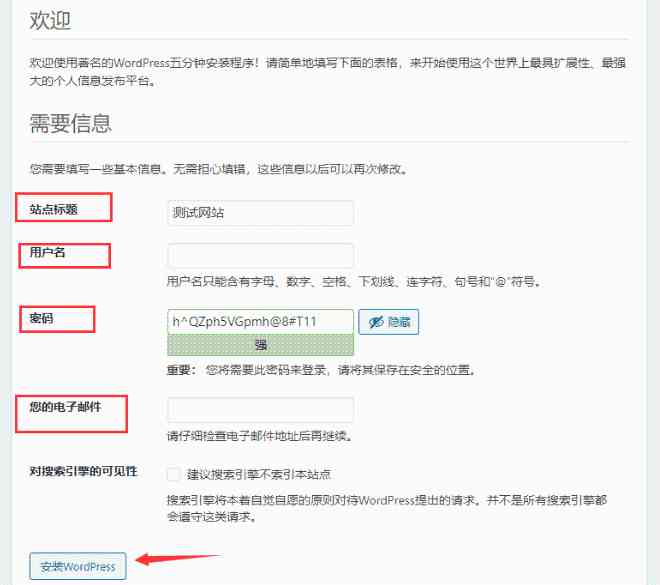
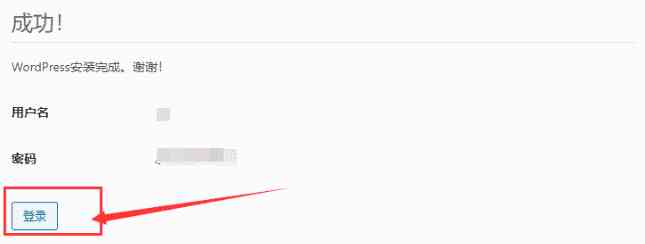
到这里就安装成功了。PS:如果出现错误没有安装成功,可以到站点管理里面删除站点信息,重新安装即可。
接着可以登陆wordpress后台了,默认登陆地址是:你的域名或者ip地址/wp-admin
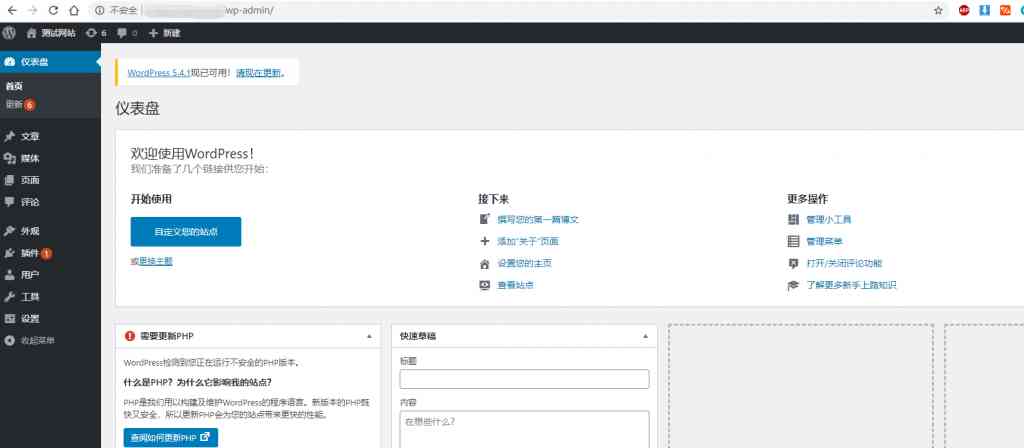
最后,再说一下如何安装多个站点,点击面板左侧的“网站”,然后点击“添加站点”即可。如果是纯静态网站文件,则不需要创建数据库。或者直接在软件商店里,选择一键部署wordpress,同样会自动增加站点,效果是一样的。
以上就是两种适合新手用云服务器搭建网站的方法,个人推荐第二种宝塔面板一键部署,操作简单也方便管理,一般免费版的功能也就够用了。付费版功能更强大,可以根据个人需求选择要不要升级。
版权声明
本文为[osc_ohsup7nf]所创,转载请带上原文链接,感谢
https://my.oschina.net/u/4373992/blog/4709687
边栏推荐
- In the future, China Telecom will make cloud computing service the main business of China Telecom
- Learn with me. NETCORE EF core practical introduction, a look will
- 在嵌入式设备中实现webrtc的第三种方式③
- The choice of domain name of foreign trade self built website
- 真正拖垮你的,是沉没成本
- On the calculation of non interaction polarizability
- Efficient Estimation of Word Representations in Vector Space 论文笔记
- 接口测试如何在post请求中传递文件
- 解决IDEA快捷键 Alt+Insert 失效的问题
- inet_ Pton () and INET_ Detailed explanation of ntop() function
猜你喜欢

c语言(循环链表)实现贪吃蛇的基本功能

Four steps of Android integrated payment

为wget命令设置代理
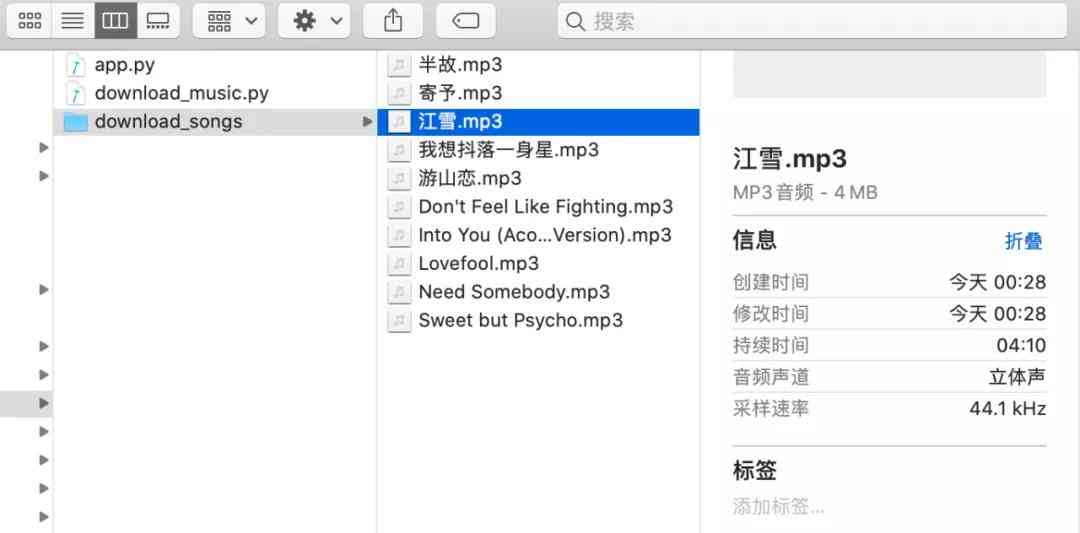
利用 Python 一键下载网易云音乐 10W+ 乐库
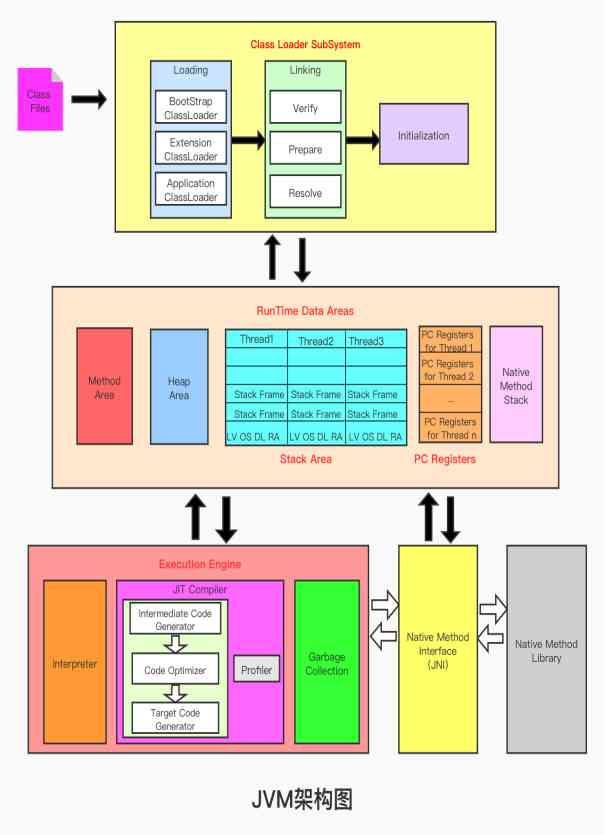
JVM学习(五) -执行子系统

Tidb x micro banking reduces time consumption by 58%, and distributed architecture helps to realize inclusive finance

Android studio import customized framework classess.jar As 4.0.1 version is valid for pro test
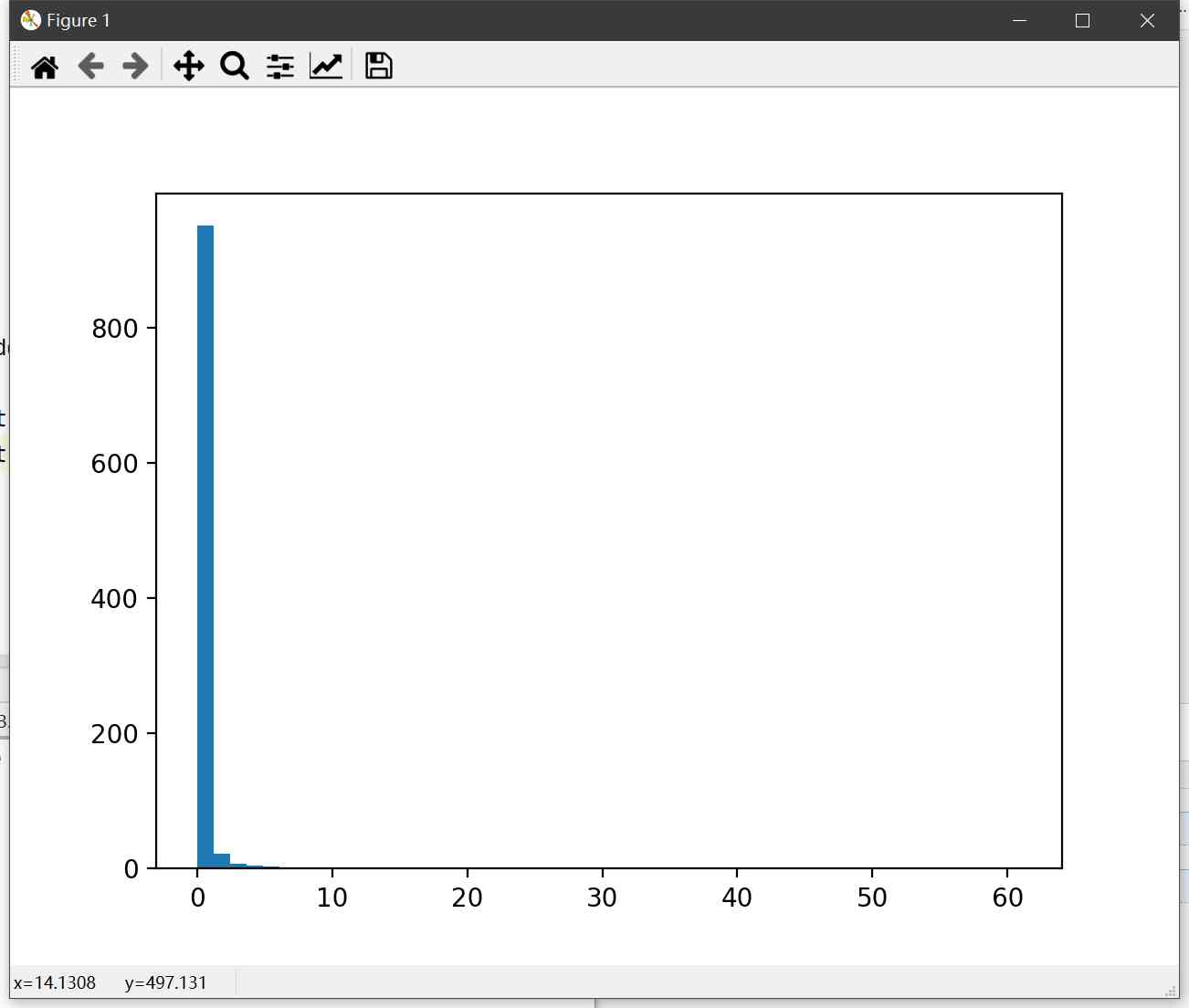
03.优先链接模型
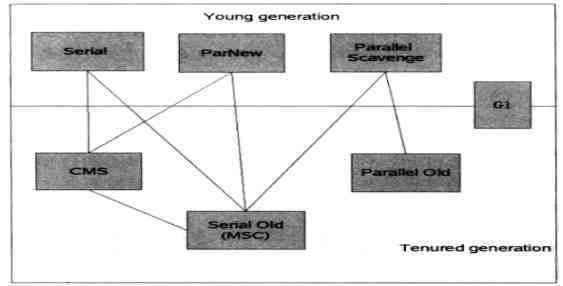
JVM学习(四)-垃圾回收器和内存分配

零基础IM开发入门(四):什么是IM系统的消息时序一致性?
随机推荐
EFF 认为 RIAA 正在“滥用 DMCA”来关闭 YouTube-DL
A letter to myself
Open source ERP recruitment
深圳C1考证历程
JVM learning (4) - garbage collector and memory allocation
Lazy to write a document, swagger document does not smell
TiDB x 微众银行 | 耗时降低 58%,分布式架构助力实现普惠金融
从编码、网络传输、架构设计揭秘腾讯云高质量、高可用实时音视频技术实践...
微信视频号播主排行榜2020年10月
Clock service Android implementation of alarm clock
The third way to realize webrtc in embedded devices
为什么我强烈建议要定制开发小程序,这些好处你需要了解
写给我自己的一封信
Rainbow sorting | Dutch flag problem
如何用函数框架快速开发大型 Web 应用 | 实战
C语言—————三子棋游戏
Detailed explanation of [golang] GC
Visit Jingdong | members of Youth Innovation Alliance of China Academy of space technology visit Jingdong headquarters
On the calculation of non interaction polarizability
跟我一起学.NetCore之EF Core 实战入门,一看就会